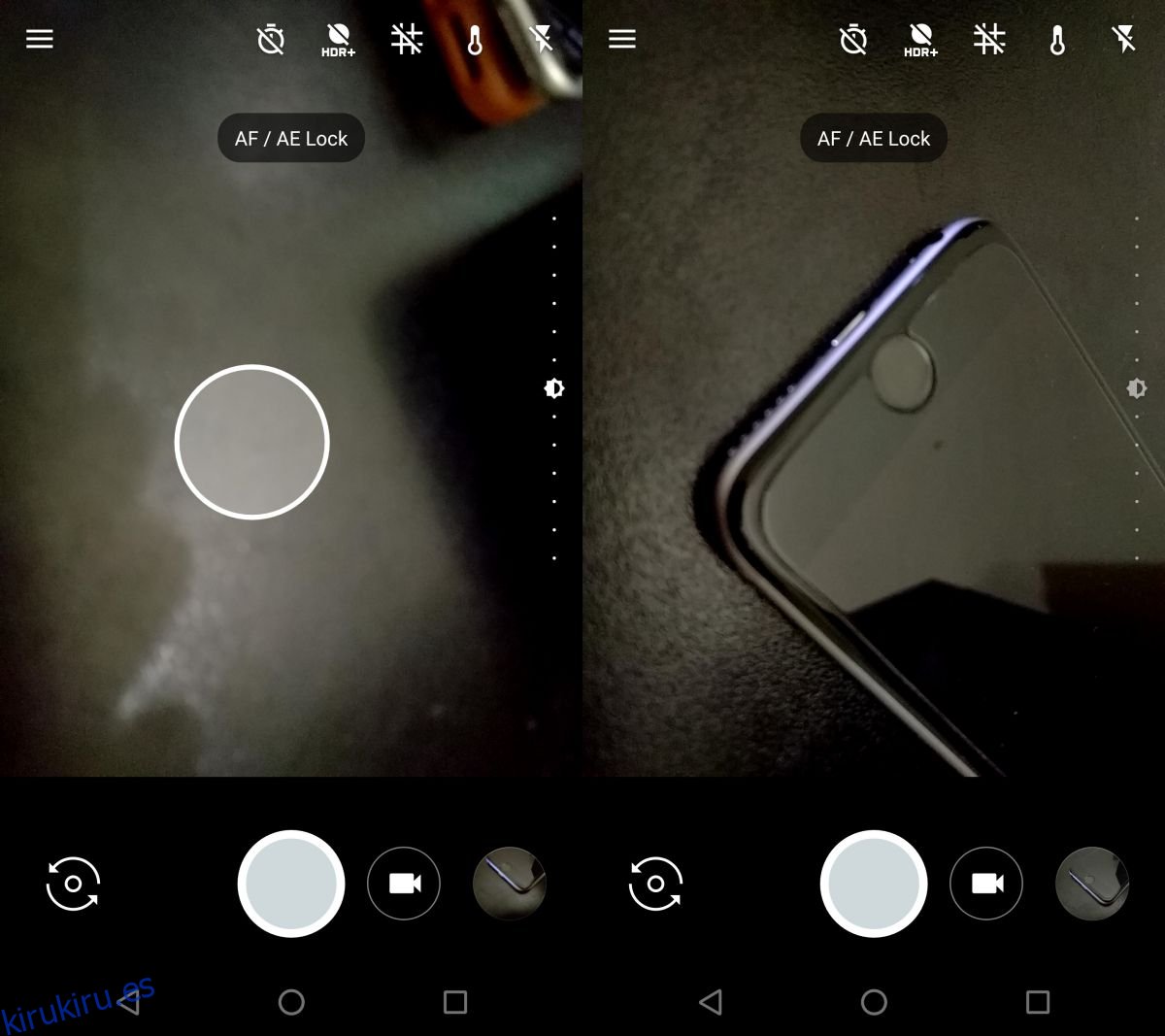Google Camera, como la mayoría de las aplicaciones de cámara, tiene una función de bloqueo AF / AE. Esta función le permite bloquear la exposición automática y con flash. Si tiene una cámara DSLR por ahí, probablemente tenga un botón dedicado para esta configuración. La cámara de un teléfono no es comparable a una DSLR, pero funciona con el mismo principio. Cuando apunta a algo, intenta enfocarlo y obtener la mejor imagen posible. La cámara no siempre lo hace bien, por lo que depende de usted arreglarlo. A continuación, le mostramos cómo puede utilizar el bloqueo AF / AE en la cámara de Google.
Tabla de contenido
Bloqueo AF / AE en la cámara de Google
Abra Google Camera y apunte a algo. Espere a ver si enfoca automáticamente su objeto. Intente acercarlo o alejarlo un poco más. Idealmente, si la cámara de Google puede enfocar automáticamente su objeto, obtendrá una gran foto.
Si no es así, es hora de usar el bloqueo AF / AE. Toque y mantenga presionado en su pantalla. Verá que su elemento se mueve dentro y fuera de foco. En un momento, la imagen se volverá nítida y clara, pero luego se volverá borrosa. Cuando suelte el dedo, verá el HUD de bloqueo AF / AE y una imagen borrosa.
Esto sucede porque la aplicación Cámara de Google bloquea el enfoque y la exposición en el punto en el que levanta el dedo. No es la forma más intuitiva de que funcione la función, pero así es. Para obtener una imagen clara, mantenga presionada la cámara y en el segundo en que la imagen sea clara y nítida, levante el dedo.
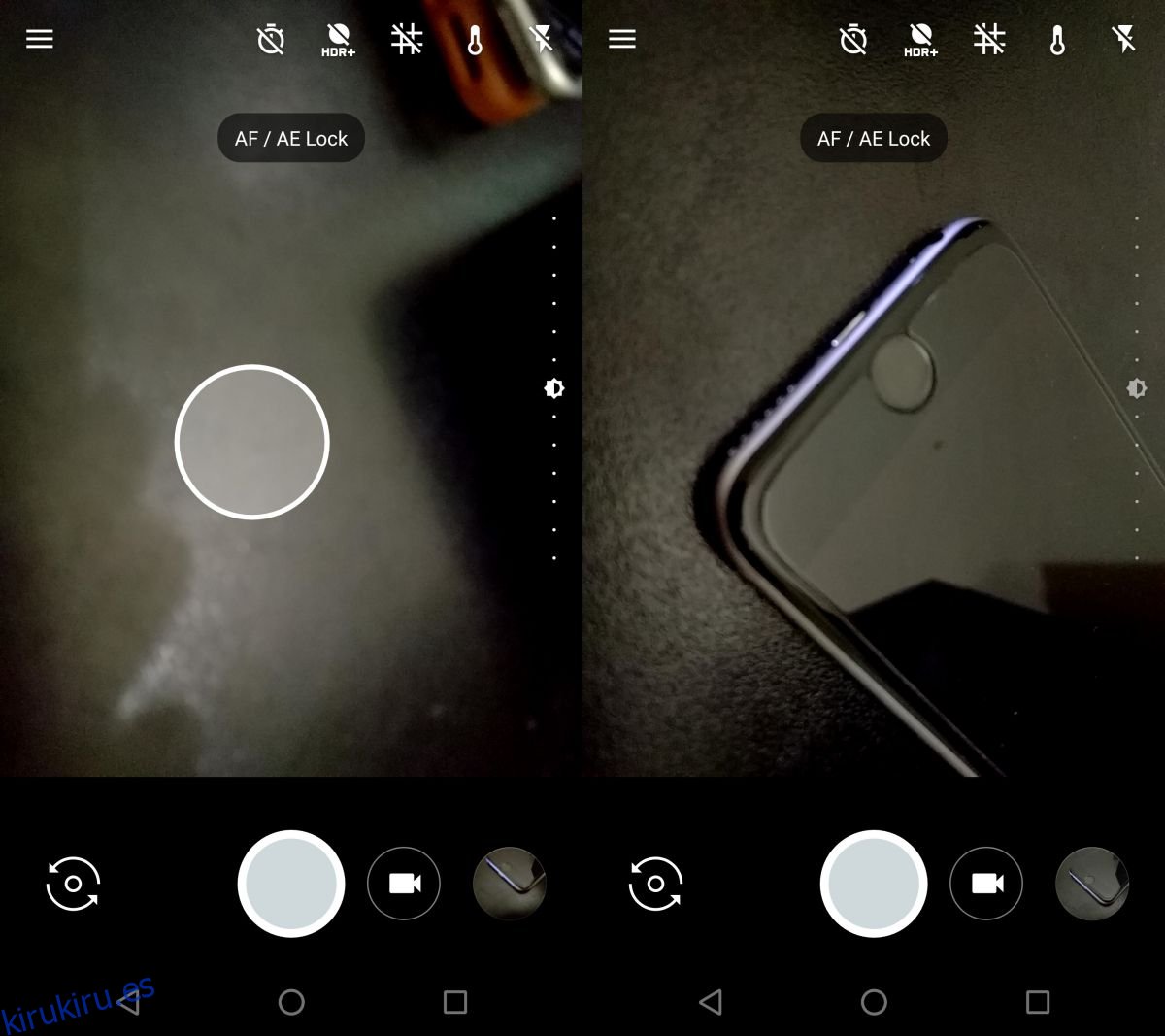
No todas las aplicaciones de la cámara son iguales
Solo la aplicación Cámara de Google funciona de esta manera. Otras aplicaciones de la cámara que admiten el bloqueo AF / AE pueden funcionar de manera diferente. Por ejemplo, si observa el bloqueo AF / AE en la aplicación Cámara en iOS, al tocar y mantener presionado un punto, automáticamente se ajusta el enfoque y se bloquea allí. Si lo está apuntando a un objeto oscuro, toque y mantenga presionada un área más oscura para aumentar la exposición y bloquearla allí.
En marcado contraste, la aplicación Google Camera pasa por diferentes configuraciones focales. No es obvio lo que está haciendo, pero en realidad les está dando a los usuarios más control sobre su foto y su cámara. El bloqueo AF / AE en la aplicación Cámara de Google puede diferir según lo buena que sea su cámara. Si tiene un teléfono de gama baja con una cámara mediocre, es posible que esta función no funcione bien o no funcione en absoluto.